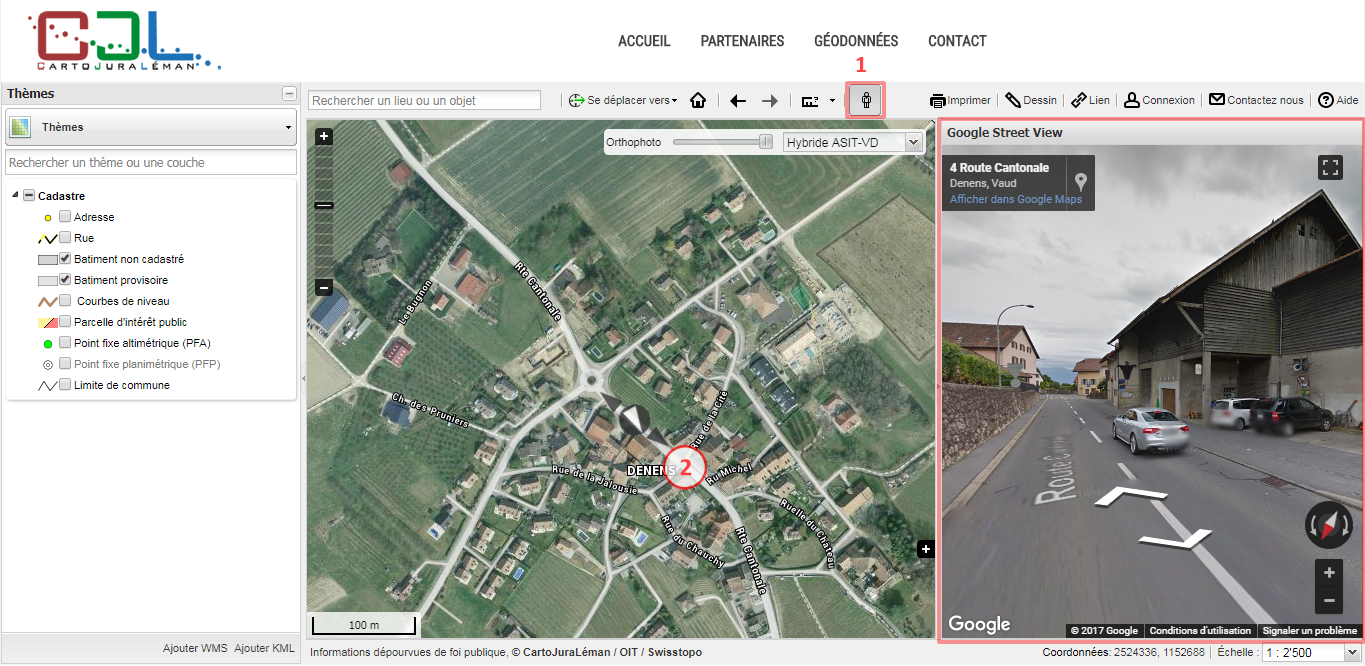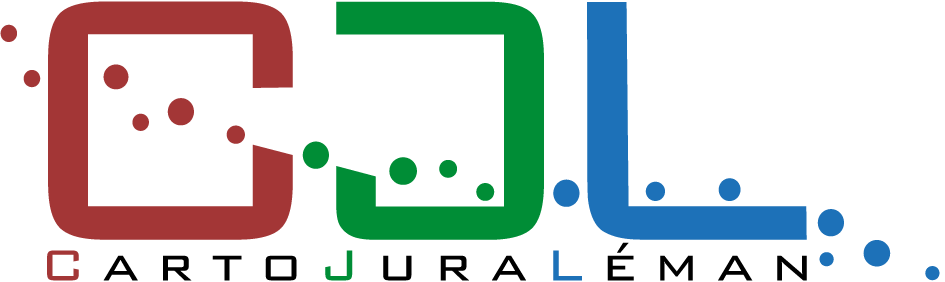- Accéder au site de CartoJuraLéman
- Accéder au géoportail CartoJuraLéman
- Orientation et navigation
- Sélection et visualisation des données
- Impression et permalien
- Ajout de valeurs et extras
Orientation et navigation
Choisir le plan de base
En cliquant sur le plan souhaité dans la liste se situant en haut à droite de la carte.
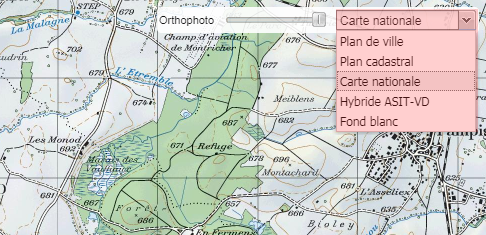
Montrer l’orthophoto
En glissant le curseur de la barre de défilement se situant en haut à droite de la carte.
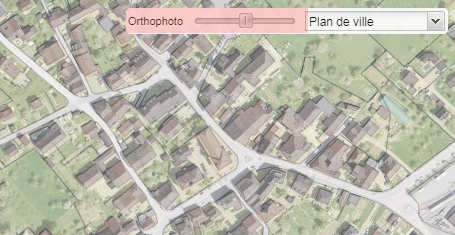
Elargir la carte
En cliquant sur la flèche se situant à gauche dans le cadre de la carte.
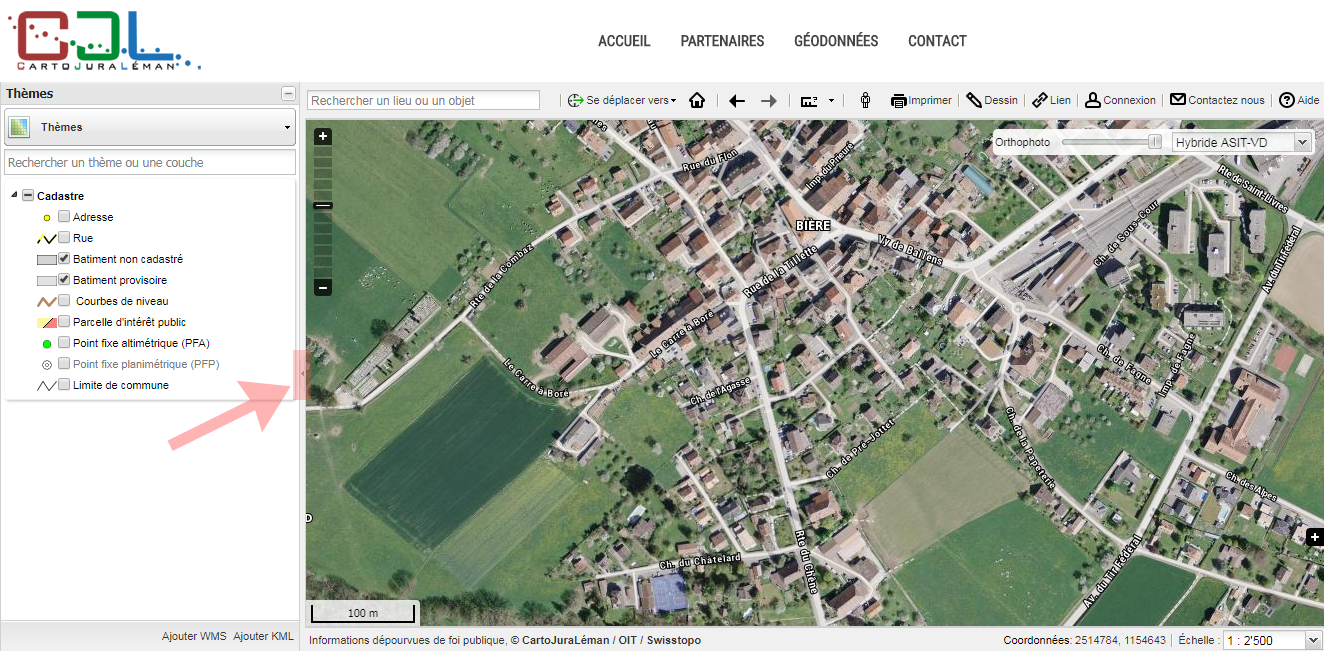
Afficher la vue d’ensemble
En cliquant sur le plus se situant en bas à droite de la carte.
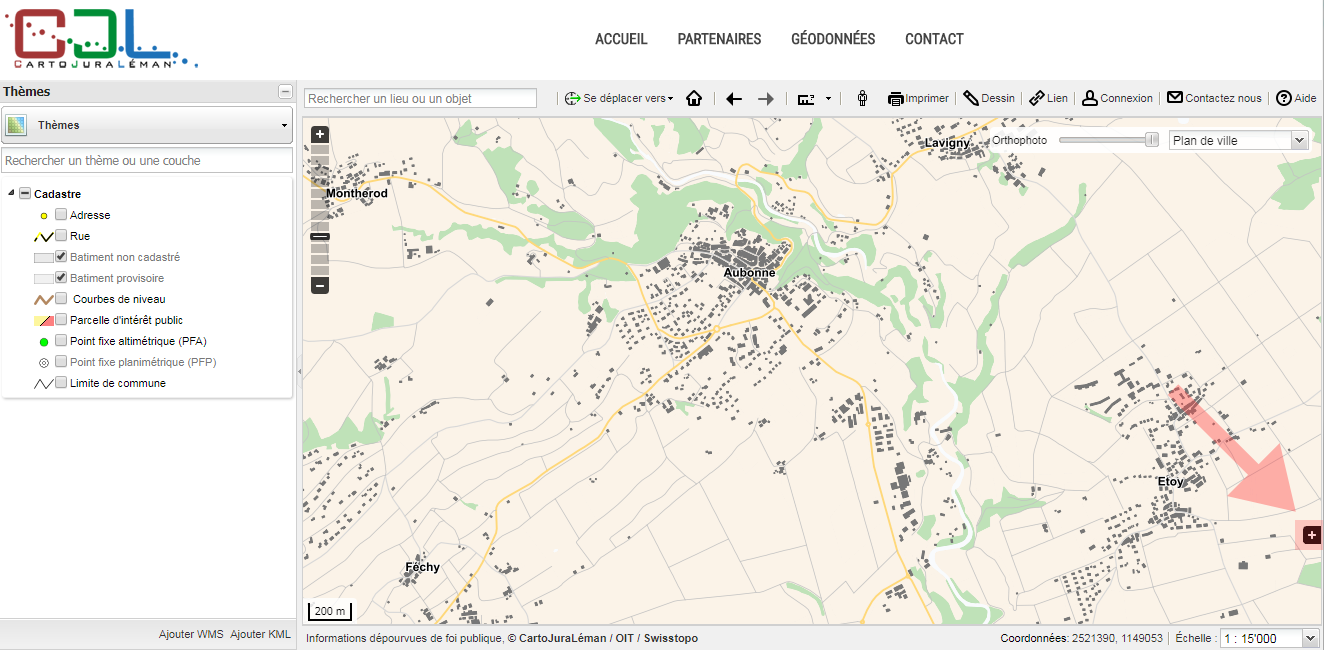
Zoomer sur un extrait
En appuyant sur la touche SHIFT (majuscule) et en tirant le rectangle souhaité avec la souris.
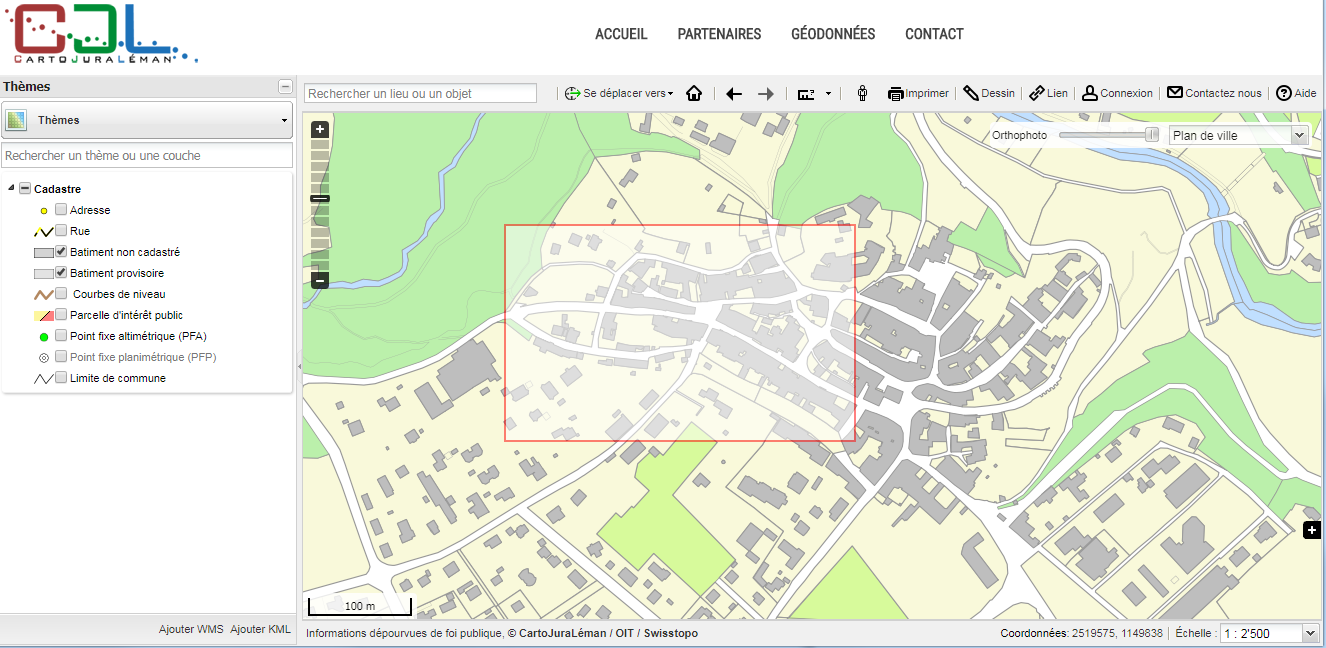
Connaitre la position d’un lieu
En cliquant avec la touche droite de la souris sur la carte.
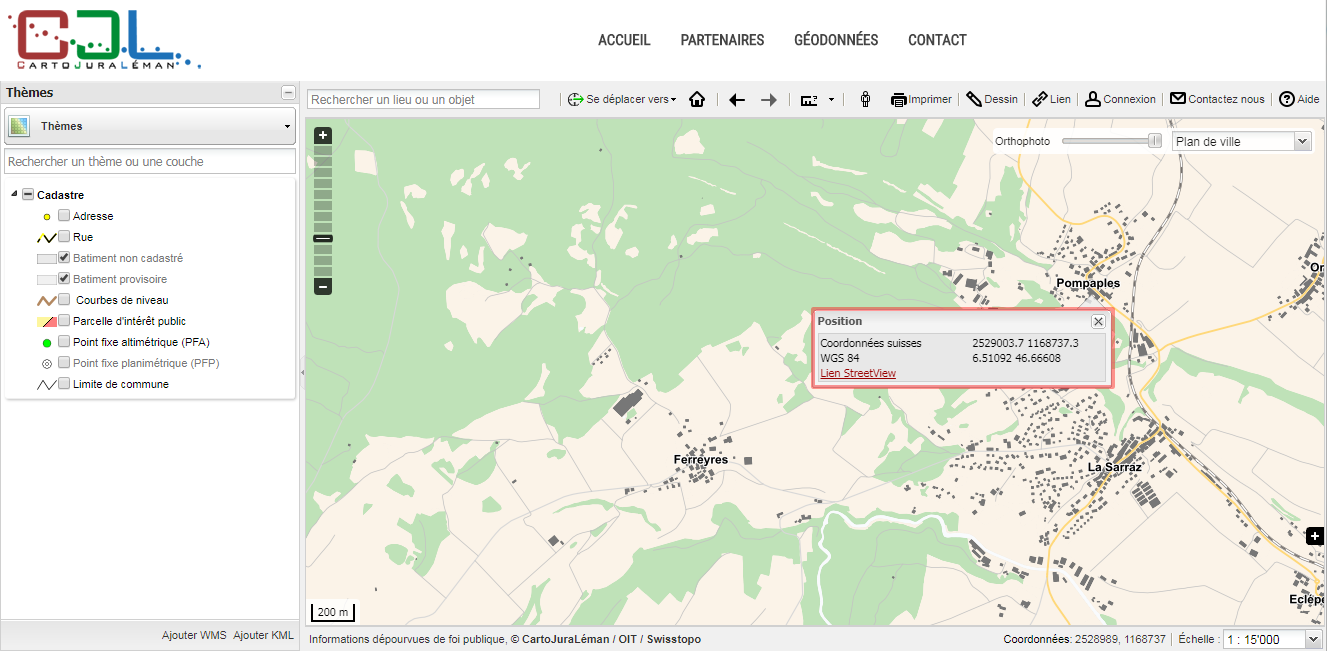
Sélection et visualisation des données
Choisir le thème
En cliquant sur la barre « Thèmes » et en choisissant le thème souhaité.
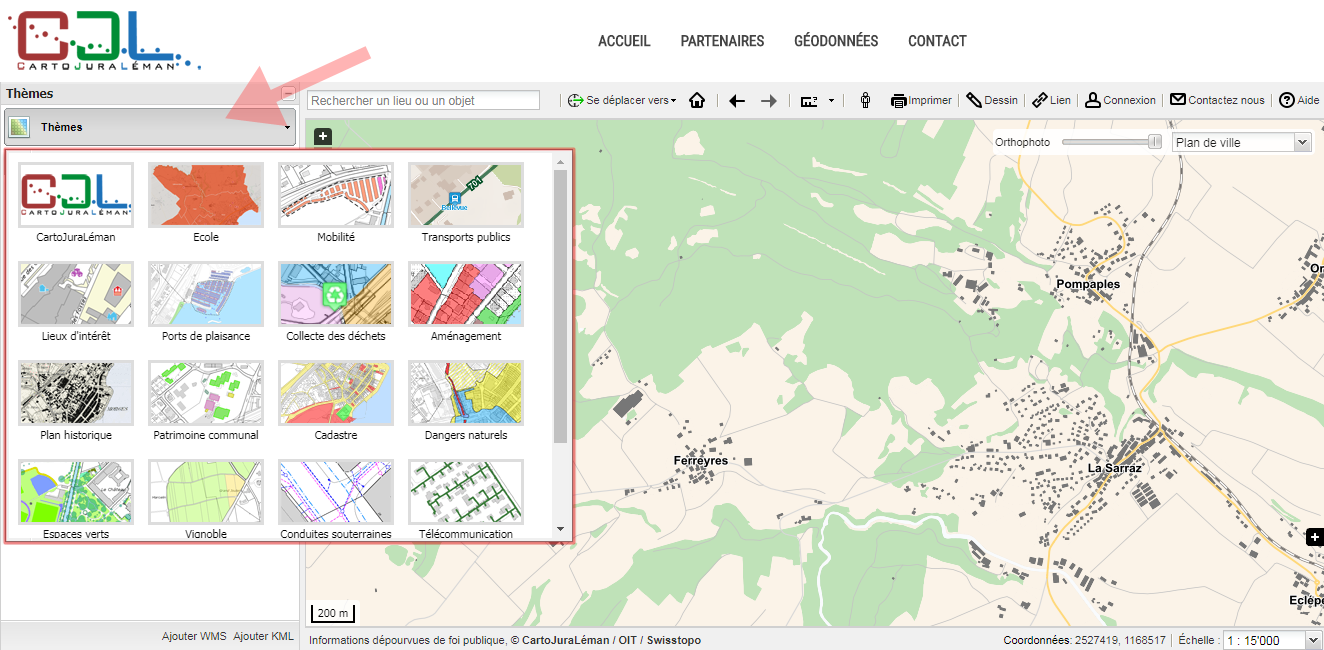
Rechercher un thème ou une couche
En entrant les termes recherchés dans le champ concerné une liste de choix permet de sélectionner le thème ou la couche recherchée.
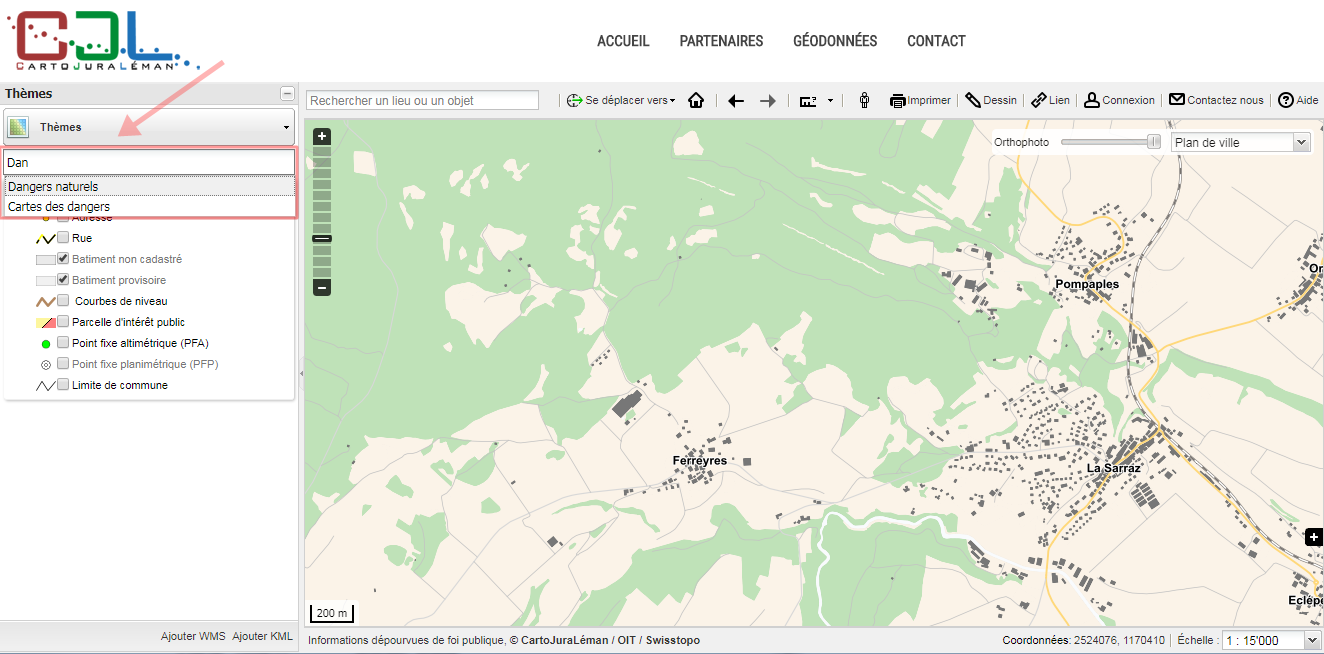
Rechercher un objet
En entrant les termes recherchés dans le champ concerné une liste de choix permet de sélectionner l’objet recherché.
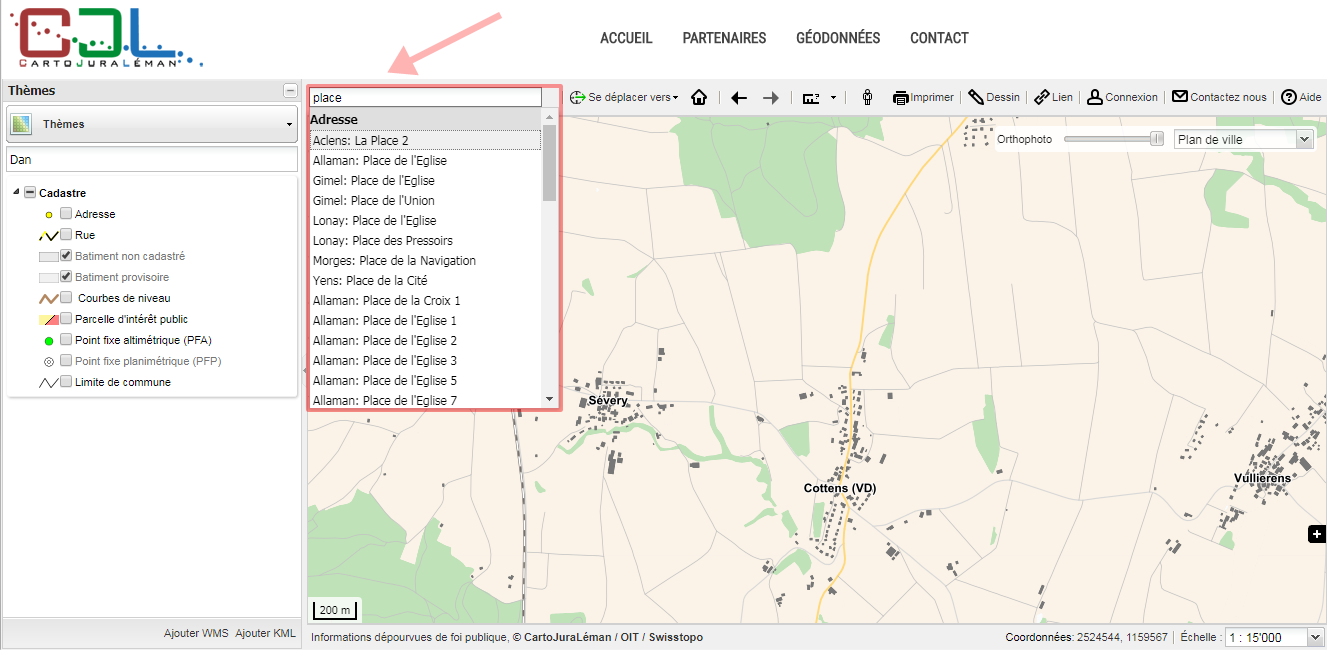
Désactiver la surbrillance
En cliquant sur la croix à droite du champ concerné.
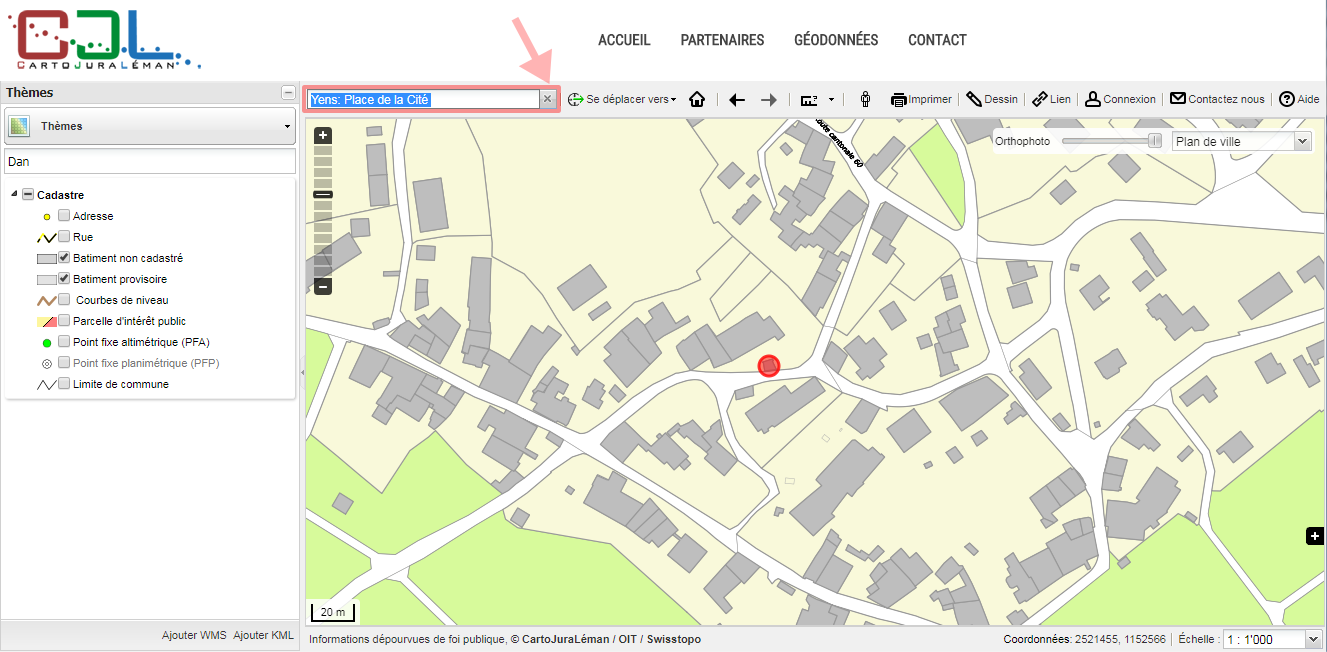
Interroger un ou plusieurs objets
En cliquant avec la touche gauche sur un objet ou en appuyant sur la touche CRTL et en tirant le rectangle souhaité avec la souris.
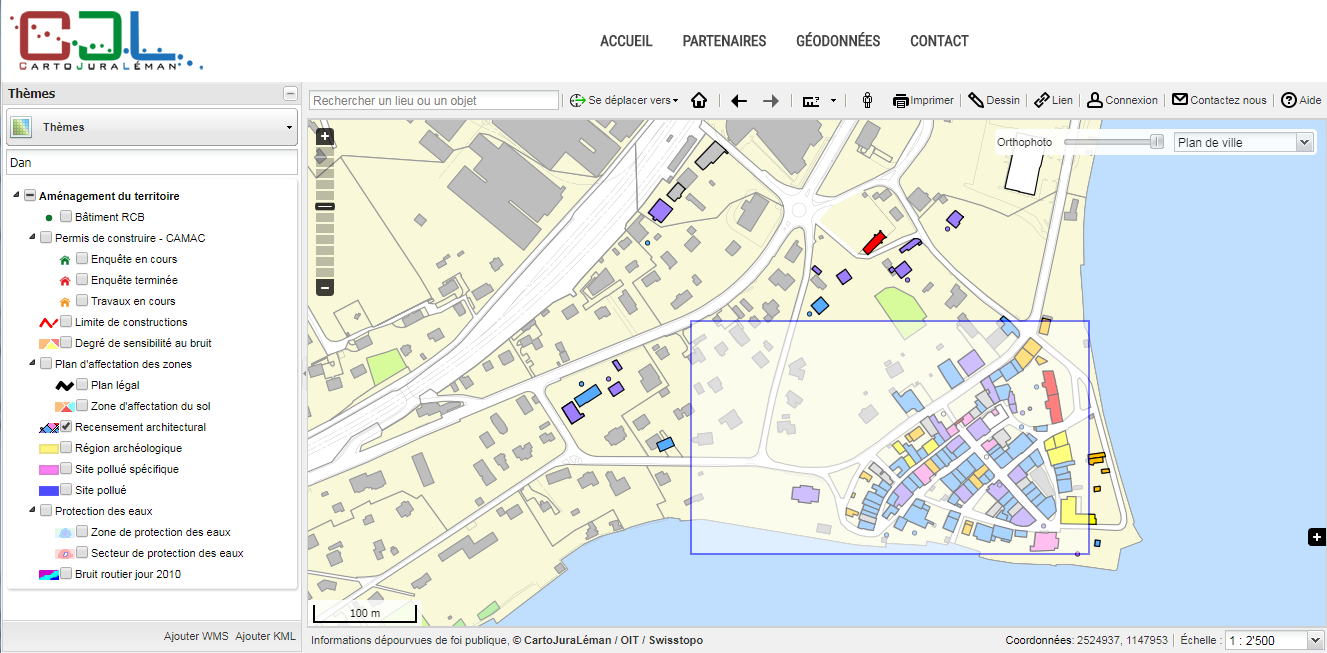
Consulter les résultats d’interrogation
En sélectionnant l’objet concerné dans la fenêtre des résultats, il se met en surbrillance sur la carte.
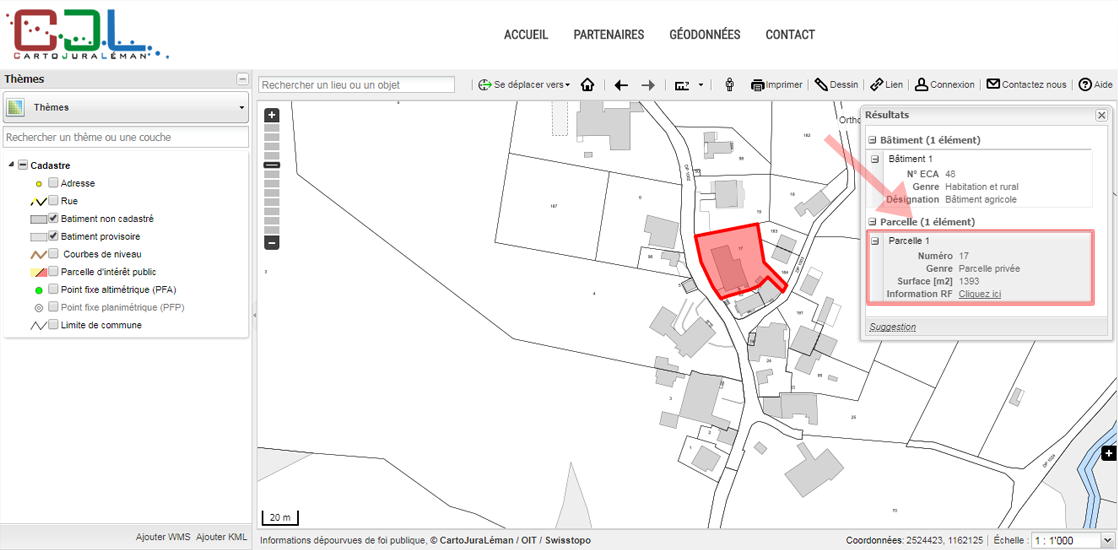
En choisissant le plan cadastral comme fond de base et en sélectionnant une parcelle, les informations du Registre Foncier (RF) sont consultables par un lien (Cliquez ici).
Ajouter des couches WMS
En cliquant sur le bouton « Ajouter WMS » et en indiquant l’adresse URL d’un service. Les Web Mapping Services (WMS) permettent d’afficher des couches thématiques publiées par d’autres fournisseurs et d’y superposer les données du géoportail.
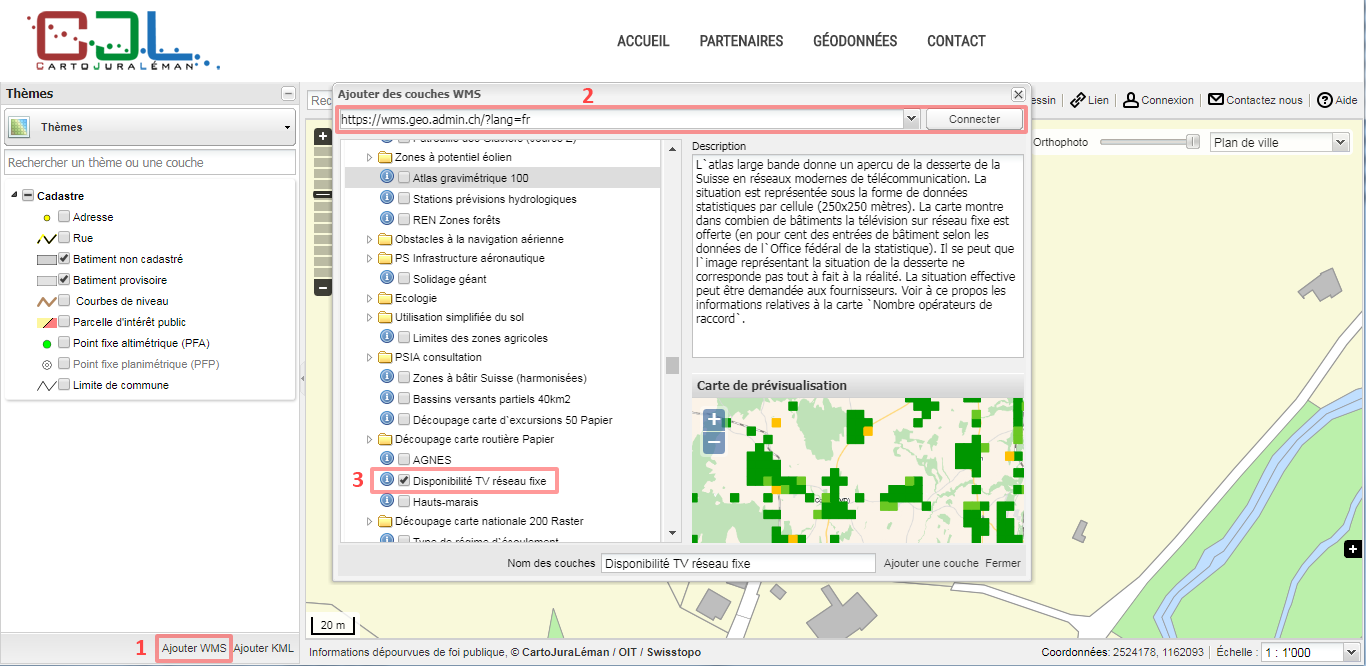
Ajouter des couches KML
En cliquant sur bouton « Ajouter KML » et en choisissant un fichier KML. Le format KML (Keyhole Markup Language) est un langage basé sur le formalisme XML et destiné à l’affichage de données géospatiales.
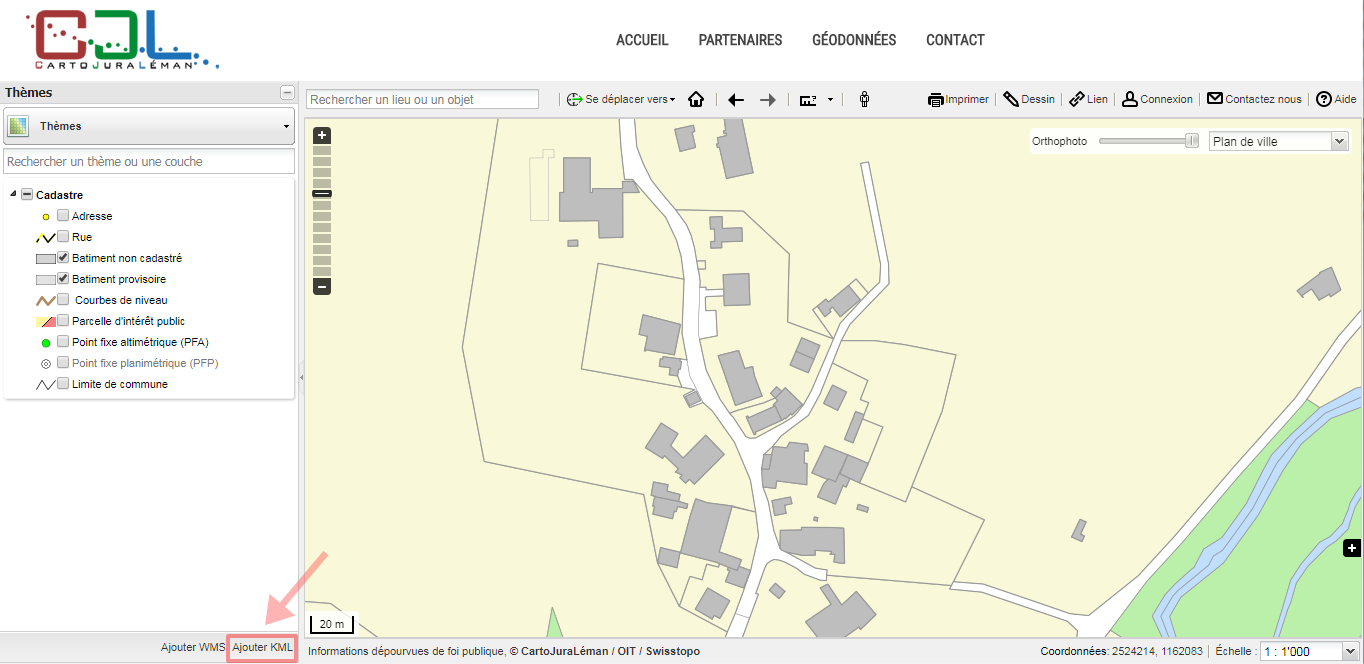
Impression et permalien
Imprimer
En cliquant sur le bouton « Imprimer » et en choisissant l’extrait souhaité. Le rectangle montrant l’extrait de la carte imprimable peut être déplacé et/ou tourné.
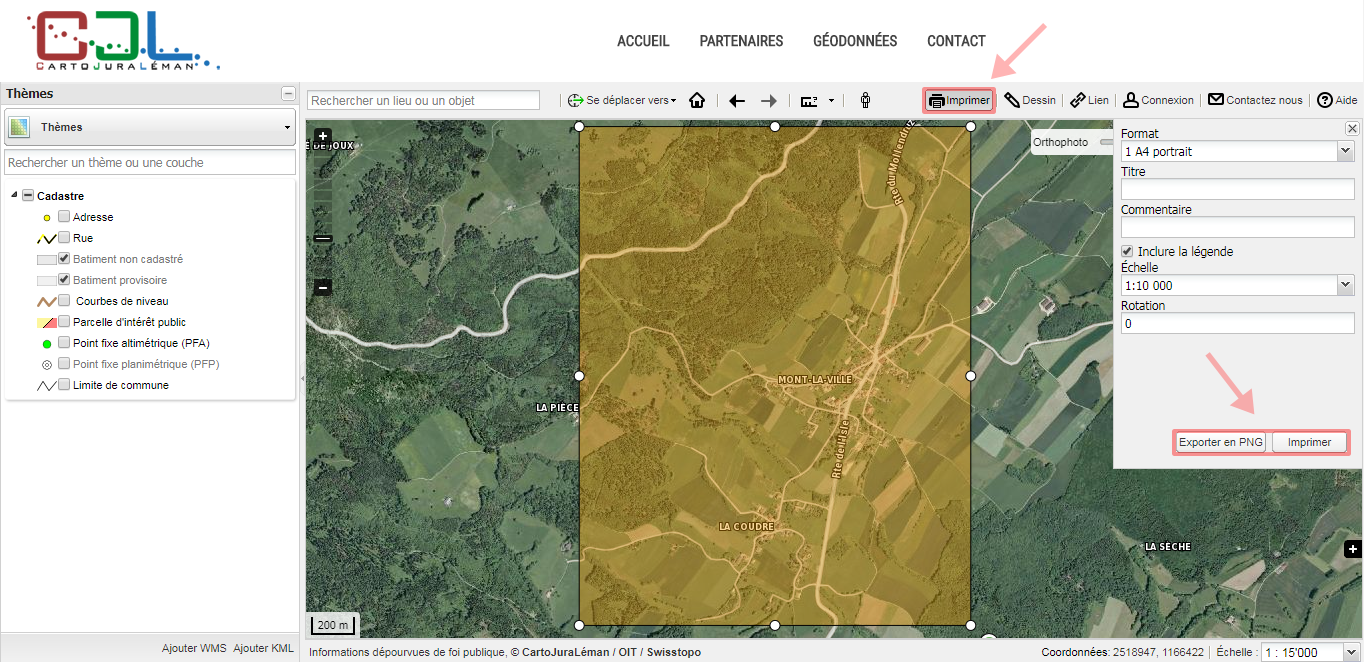
Générer un permalien
En utilisant le bouton « Lien » une adresse URL est générée permettant de reproduire la carte dans un autre navigateur Internet.
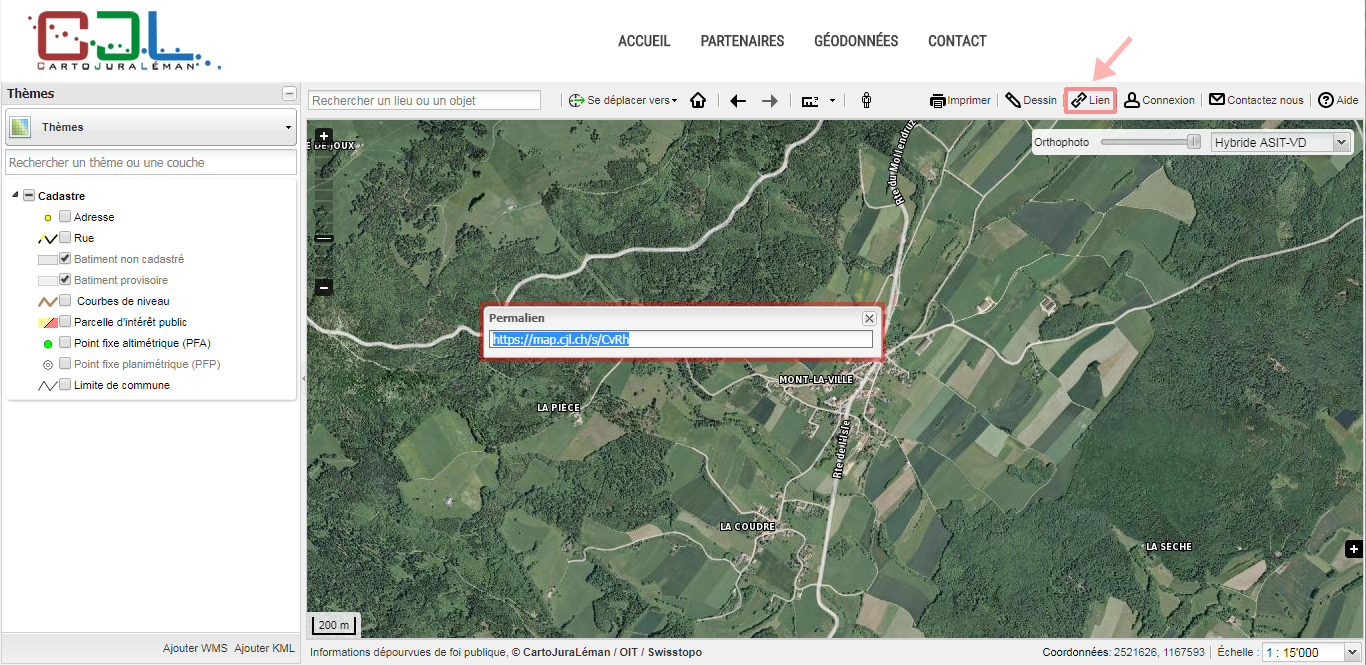
Ajout de valeurs et extras
Afficher Street View
En cliquant sur l’icône «Street View» une fenêtre contenant la Street View s’affiche. Il faut ensuite cliquer sur la carte à l’endroit désiré pour afficher les images.